您当前位置:
首页 >
谷歌浏览器下载插件失败版本不兼容处理
谷歌浏览器下载插件失败版本不兼容处理
文章来源:谷歌浏览器官网
时间:2025-06-15
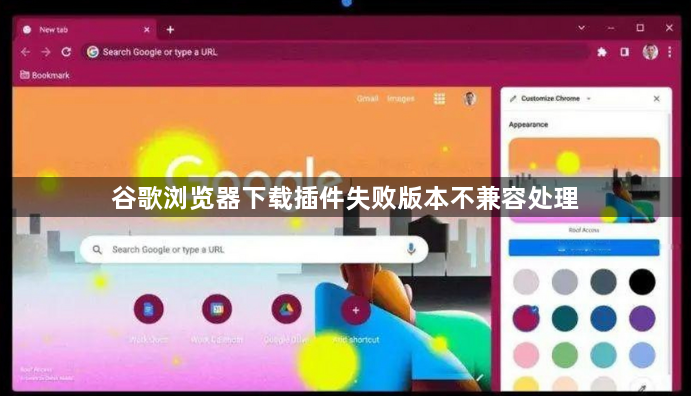
1. 确认浏览器版本:确保您的浏览器版本是最新版本。在浏览器右上角点击三个竖点的菜单按钮,选择“帮助”>“关于Google Chrome”,检查是否有更新。如果有,请更新到最新版本。旧版本的浏览器可能与新的插件不兼容,更新后可解决部分因版本不兼容导致的插件下载失败问题。
2. 清除浏览器数据:有时候浏览器缓存和Cookie可能会导致插件安装失败。打开谷歌浏览器,点击右上角的菜单图标,打开“更多工具”选项,接着点击“清除浏览数据”按钮,在“高级”选项卡中选择“所有时间”进行清除,最后重启谷歌浏览器即可。
3. 检查插件兼容性:有些谷歌浏览器插件只能在特定的浏览器版本中运行,或者只能在特定的操作系统中使用。如果插件明确标注了适用的浏览器版本或操作系统要求,而您的设备不满足这些条件,就需要寻找与您当前浏览器版本和操作系统兼容的插件。可以在插件的官方介绍页面或相关论坛中查看其兼容性信息。
4. 尝试其他下载渠道:如果从谷歌浏览器的官方扩展商店下载插件失败,可以尝试使用Chrome插件源进行插件的安装。首先打开谷歌浏览器,在地址栏输入“chrome://extensions”,打开插件选项卡,在页面右上角打开“开发者模式”,接着下载Chrome插件源包,解压文件,然后将文件夹拖入已经打开的谷歌浏览器页面,即可完成插件的安装。但需注意从非官方渠道下载插件时要确保来源可靠,避免下载到恶意软件。
5. 禁用其他扩展程序:有时,其他已安装的扩展程序会对谷歌浏览器的正常运行产生影响,导致插件下载失败。可以尝试禁用其他扩展程序,看看是否能解决问题。在浏览器的“更多工具”-“扩展程序”中,可逐个禁用其他扩展程序,然后再次尝试下载插件。
6. 检查防火墙和安全软件设置:部分防火墙或安全软件可能会阻止谷歌浏览器的下载功能或插件安装。检查这些软件的设置,确保它们没有阻止谷歌浏览器的运行,必要时可暂时关闭防火墙或安全软件进行测试。但完成插件安装后,务必记得重新开启安全软件以保障系统安全。
